Tijekom pregledavanja Interneta možda ćete htjeti naići na aplikaciju, video, glazbu ili dokument koji želite preuzeti na računalo.
I dok preuzimate datoteku, možda ćete iz nekih razloga želite pauzirati ili otkazati preuzimanje. Na primjer, možda biste trebali pauzirati preuzimanje kada primijetite da je brzina preuzimanja vrlo spora ili ako ga želite preuzeti kasnije. Možda ćete htjeti otkazati preuzimanje ako ste slučajno kliknuli vezu za preuzimanje.
U ovom ćemo vodiču vidjeti kako pauzirati ili otkazati preuzimanje u Google Chromeu, Apple Safariju i Mozilla Firefoxu.
BILJEŠKA: Iako većina web lokacija podržava nastavak preuzimanja, sve web stranice možda neće podržati nastavak preuzimanja.
Pauzirajte, nastavite ili otkažite preuzimanje u Google Chromeu
Korak 1: Kada je preuzimanje u tijeku, preglednik Chrome prikazuje traku za preuzimanje na dnu. Traka preglednika prikazuje ime datoteke koja se preuzima.
Kliknite ikonu strelice pored naziva datoteke da biste vidjeli sve mogućnosti preuzimanja.
Korak 2: Kliknite opciju Odustani da biste otkazali odabrano preuzimanje. A ako želite pauzirati preuzimanje, kliknite ikonu strelice, a zatim kliknite Pauza da biste odmah zaustavili preuzimanje.

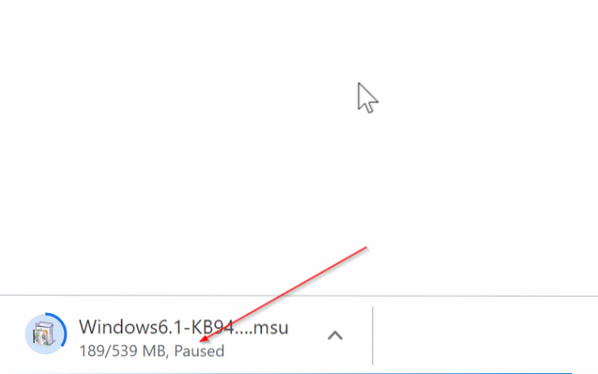
Kada želite nastaviti preuzimanje, kliknite ikonu strelice, a zatim kliknite opciju Nastavi. Jednostavno kao to!

Pauzirajte, nastavite ili otkažite preuzimanje u Safariju
Korak 1: Kada se datoteka preuzima na vaše računalo putem preglednika Safari, kliknite ikonu za preuzimanje na alatnoj traci da biste pogledali datoteku koja se trenutno preuzima.
Korak 2: Kliknite datoteku desnom tipkom miša, a zatim zaustavite preuzimanje da biste zaustavili preuzimanje. Da biste nastavili s preuzimanjem, ponovno kliknite desnu tipku miša i kliknite opciju Nastavi.


Da biste otkazali preuzimanje, kliknite ikonu X pored naziva datoteke. Imajte na umu da preuzimanje ne možete otkazati kad je pauzirano.
Pauzirajte, nastavite ili otkažite preuzimanje u Mozilla Firefoxu
Korak 1: Kada se datoteka preuzima, istovremeno pritisnite tipke Ctrl i J da biste otvorili dijaloški okvir Preuzimanja.
Korak 2: Desnom tipkom miša kliknite datoteku za koju želite pauzirati preuzimanje i kliknite opciju Pauza. Da biste otkazali preuzimanje, kliknite gumb “X” pored naziva datoteke. Desnom tipkom miša kliknite pauzirano preuzimanje da biste vidjeli opciju Nastavi.

 Phenquestions
Phenquestions


